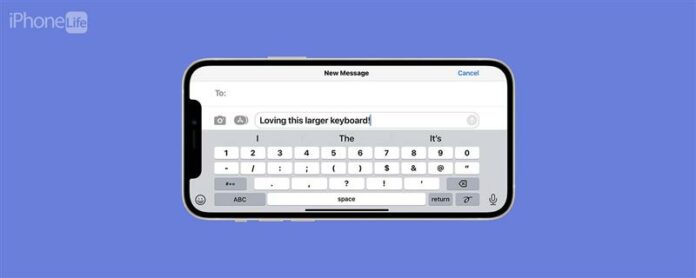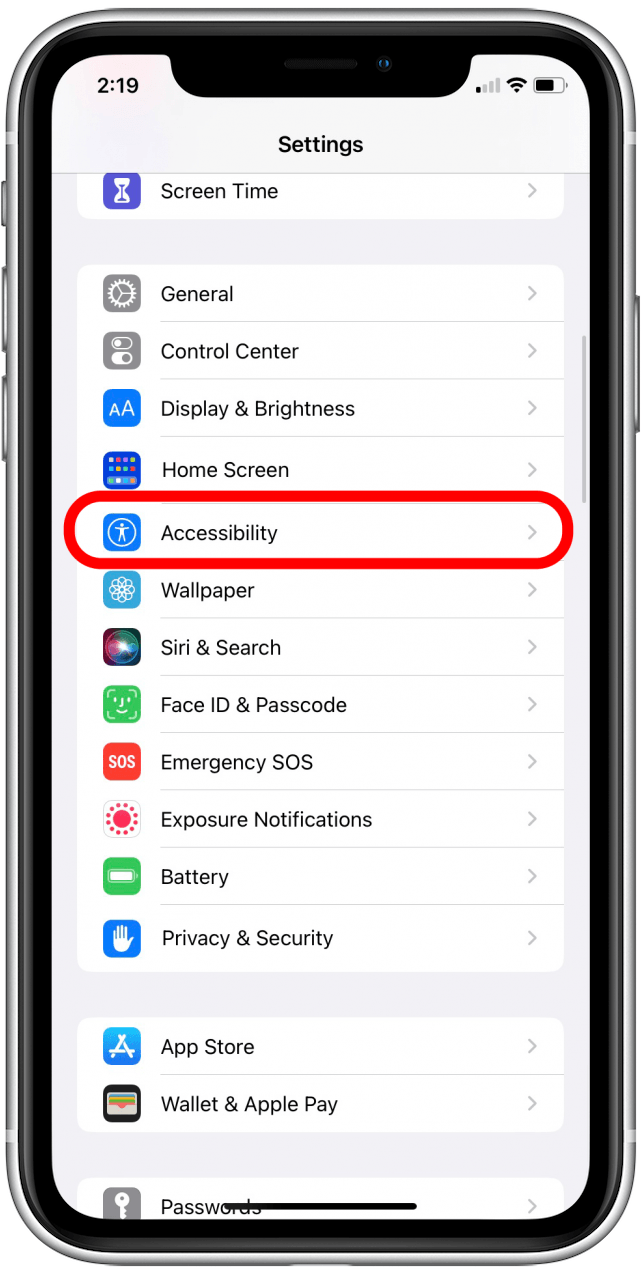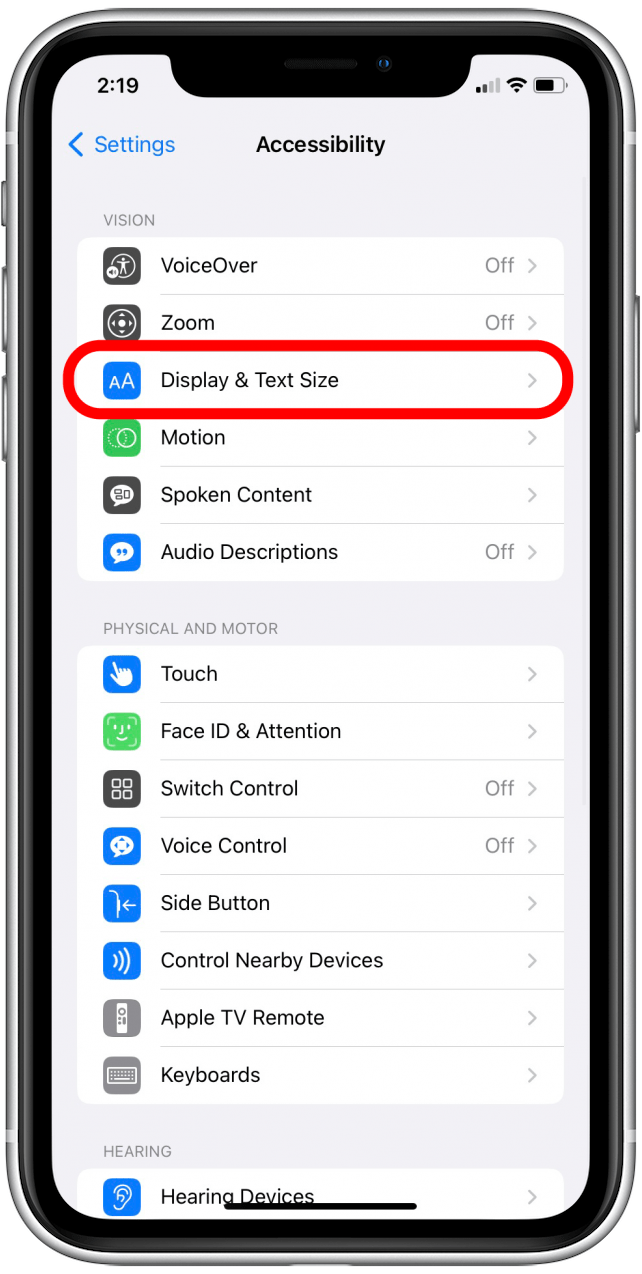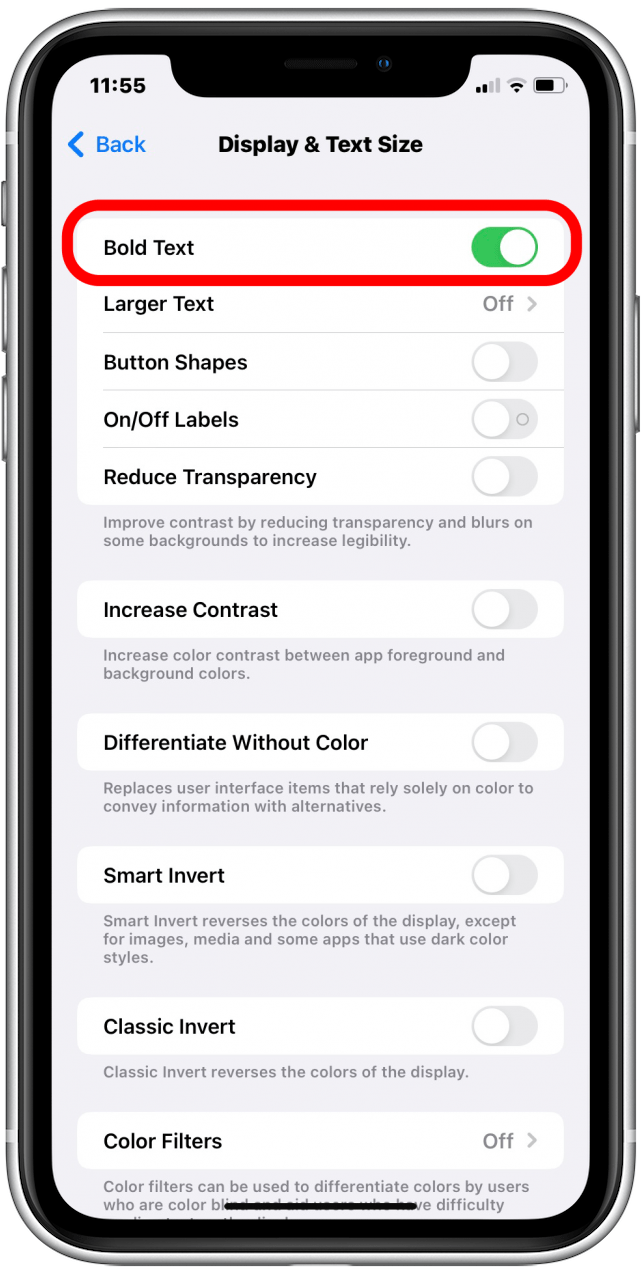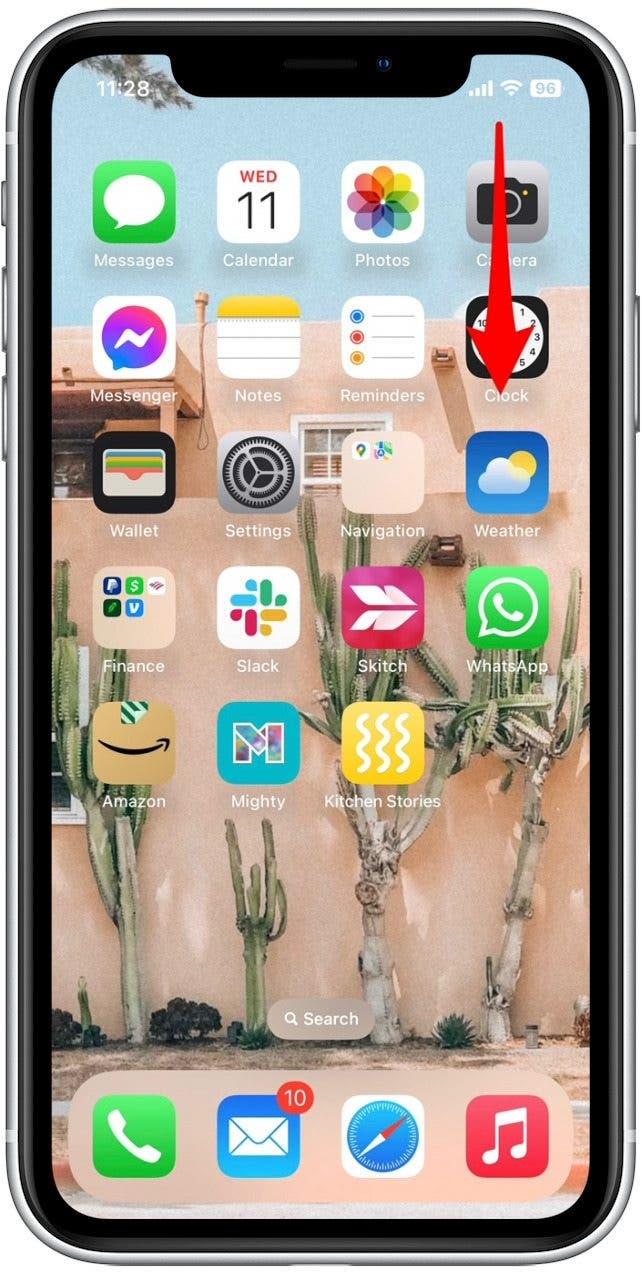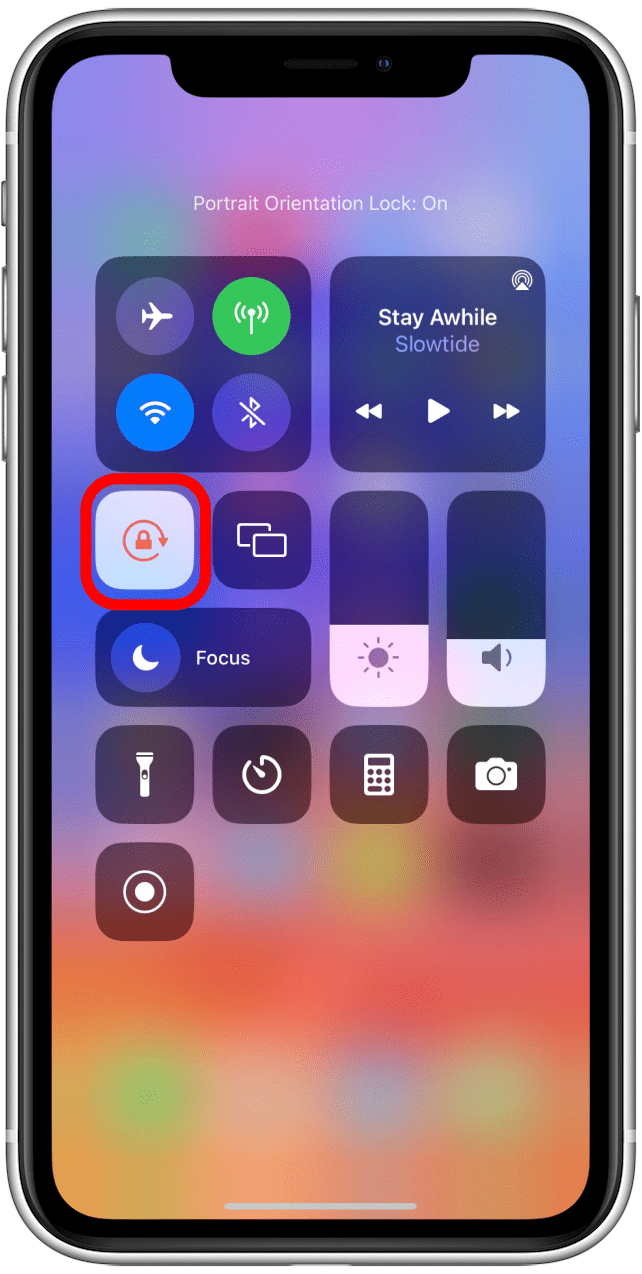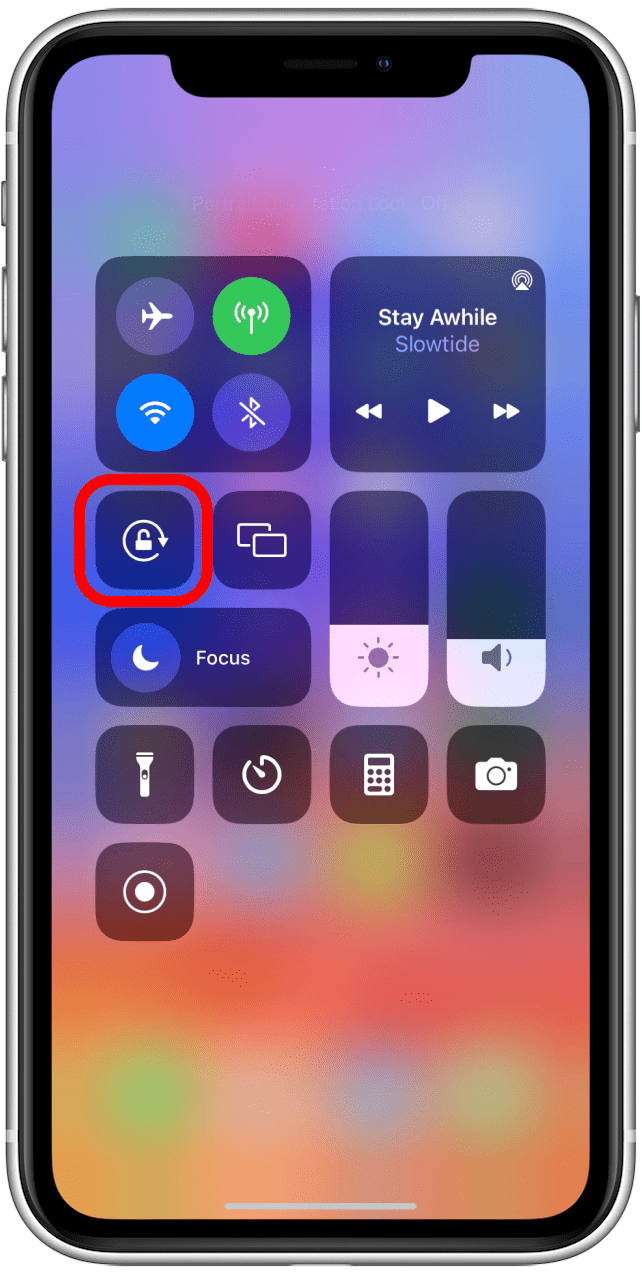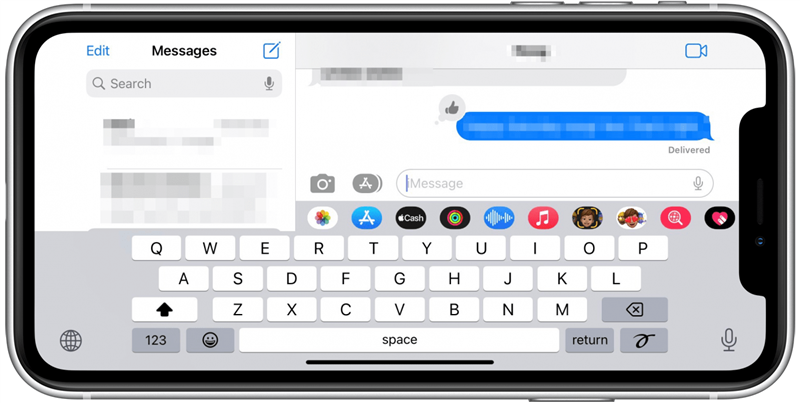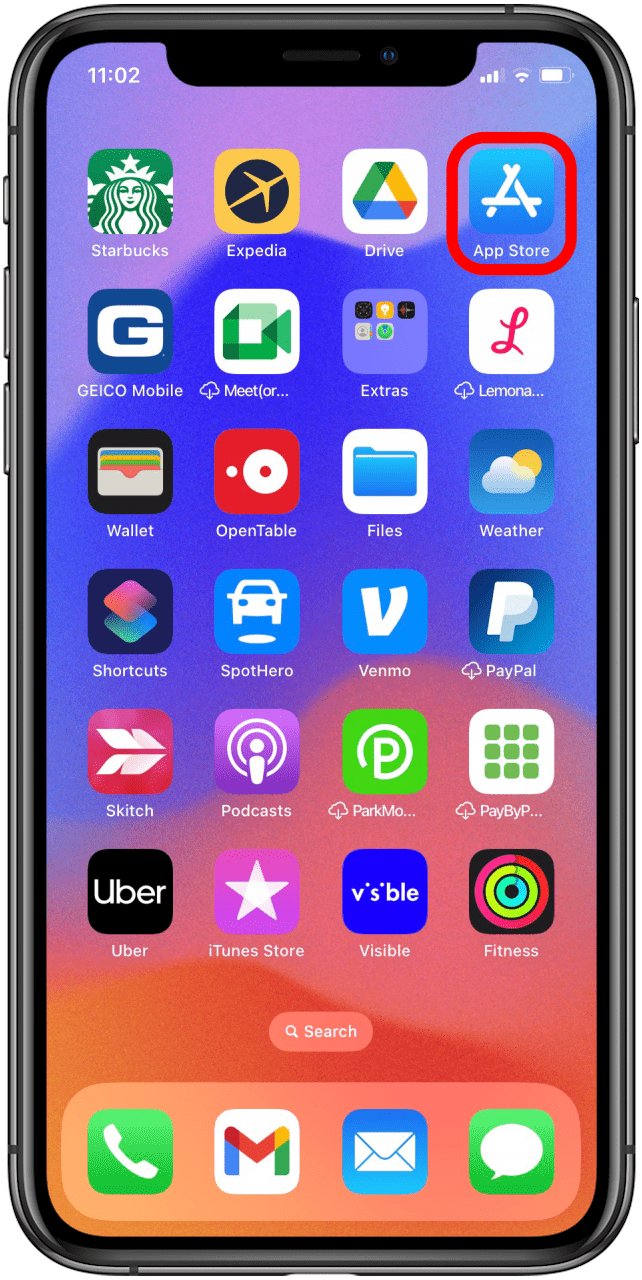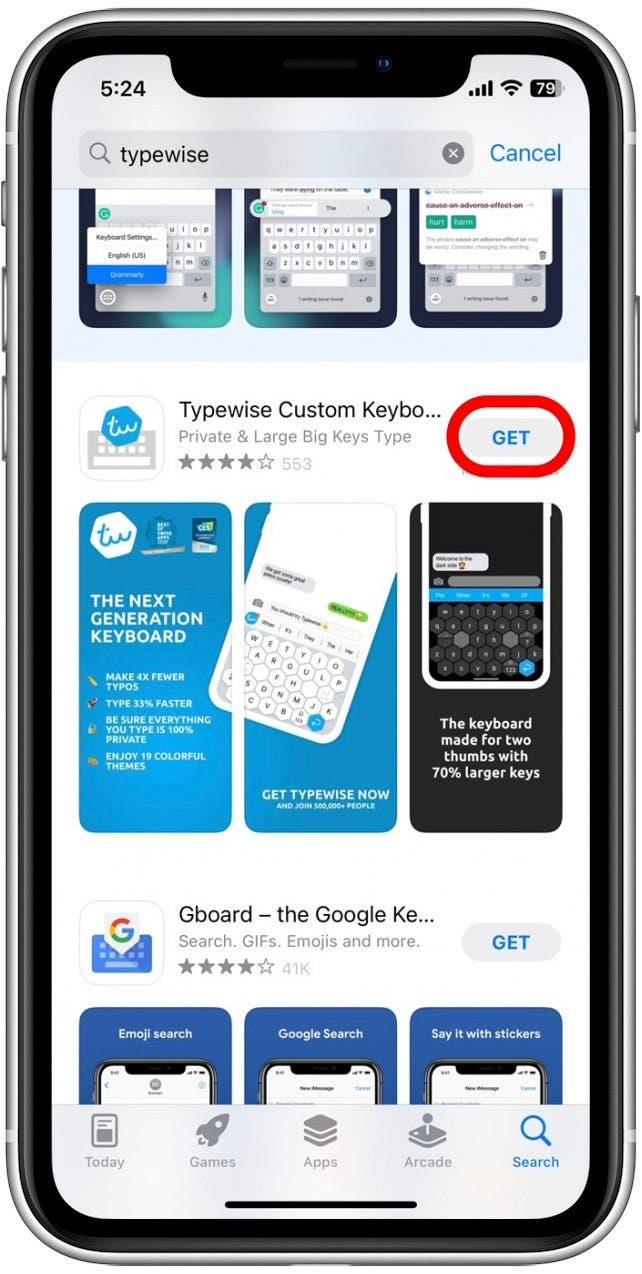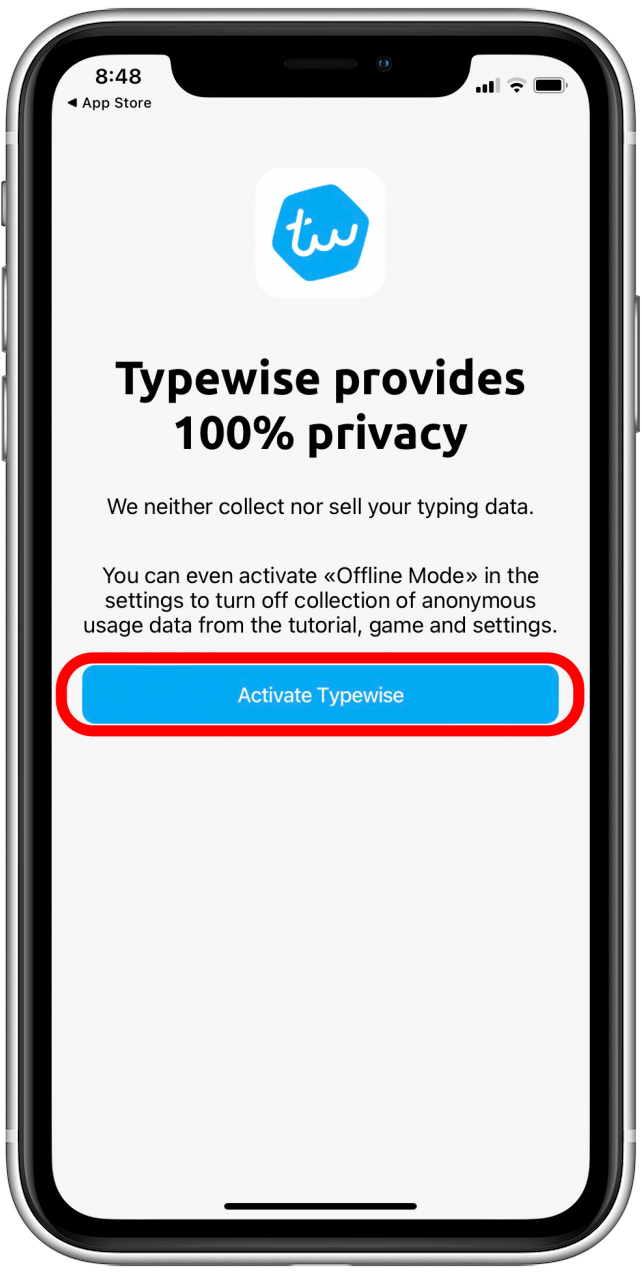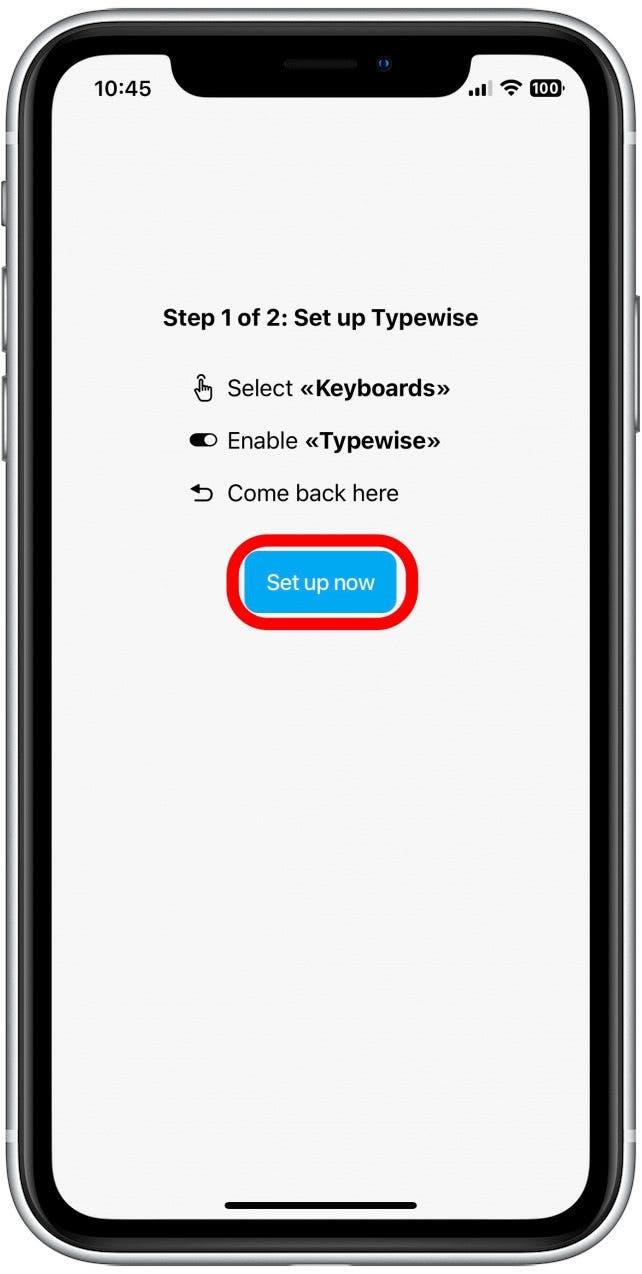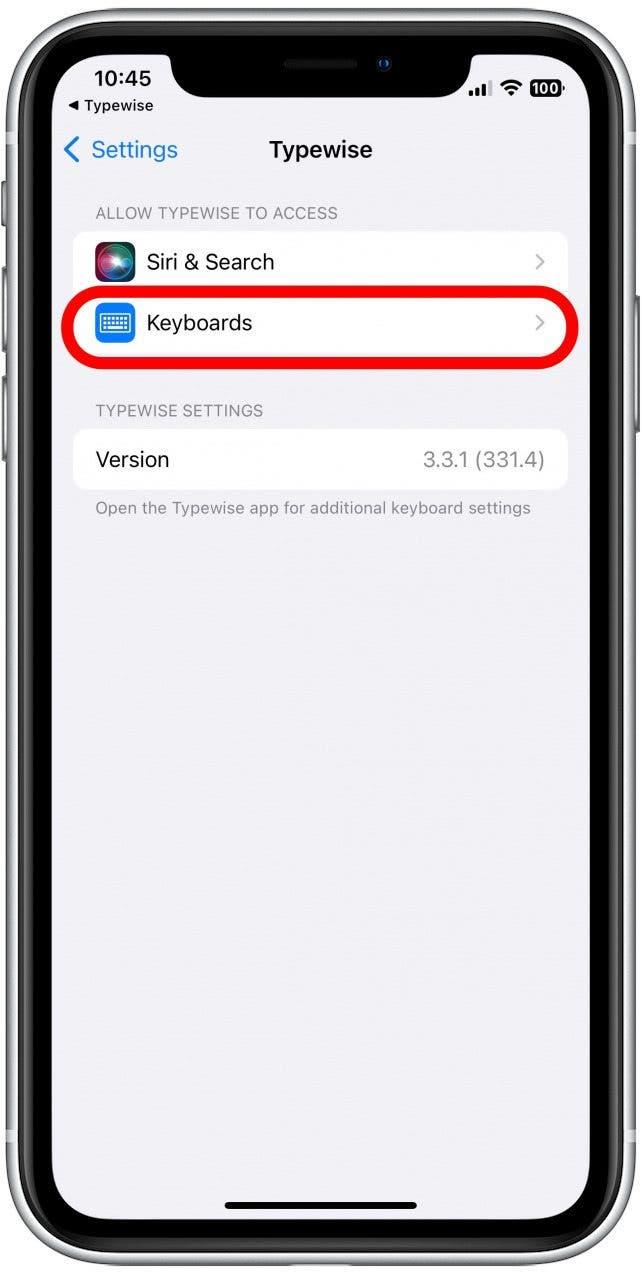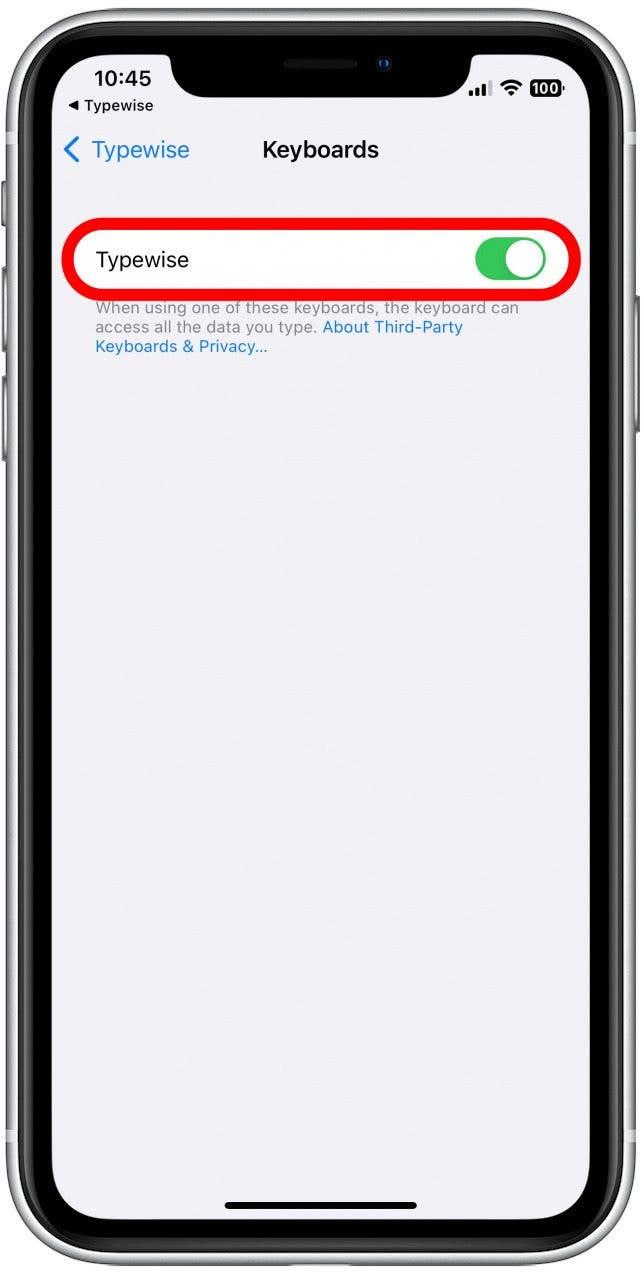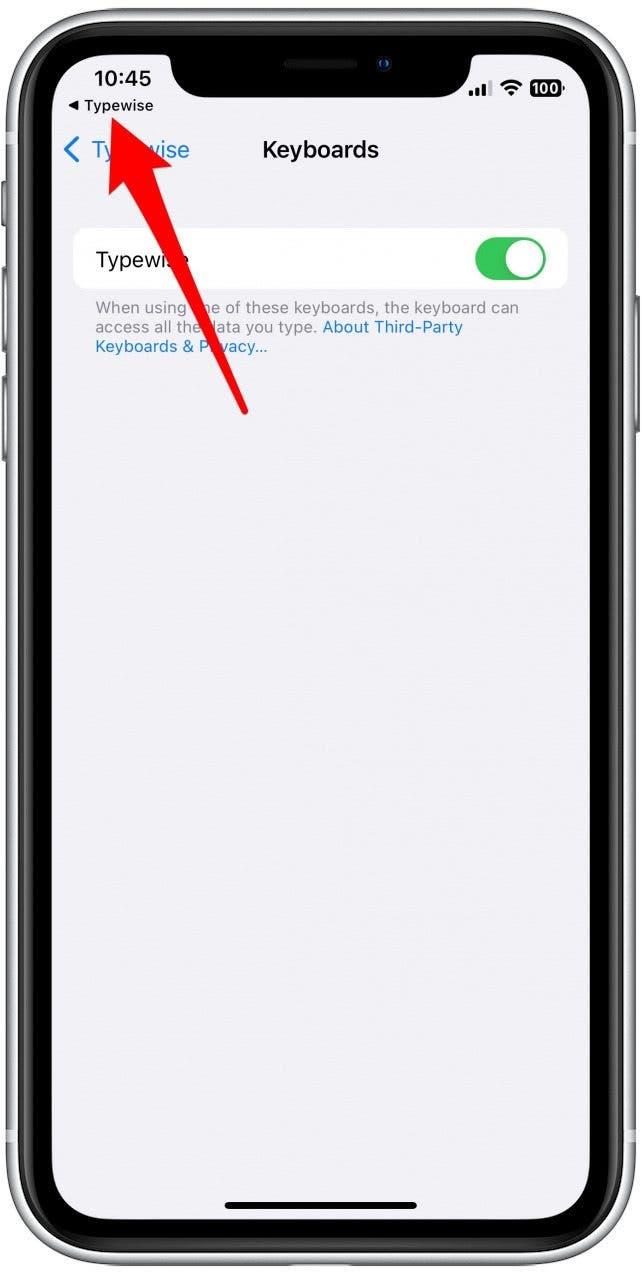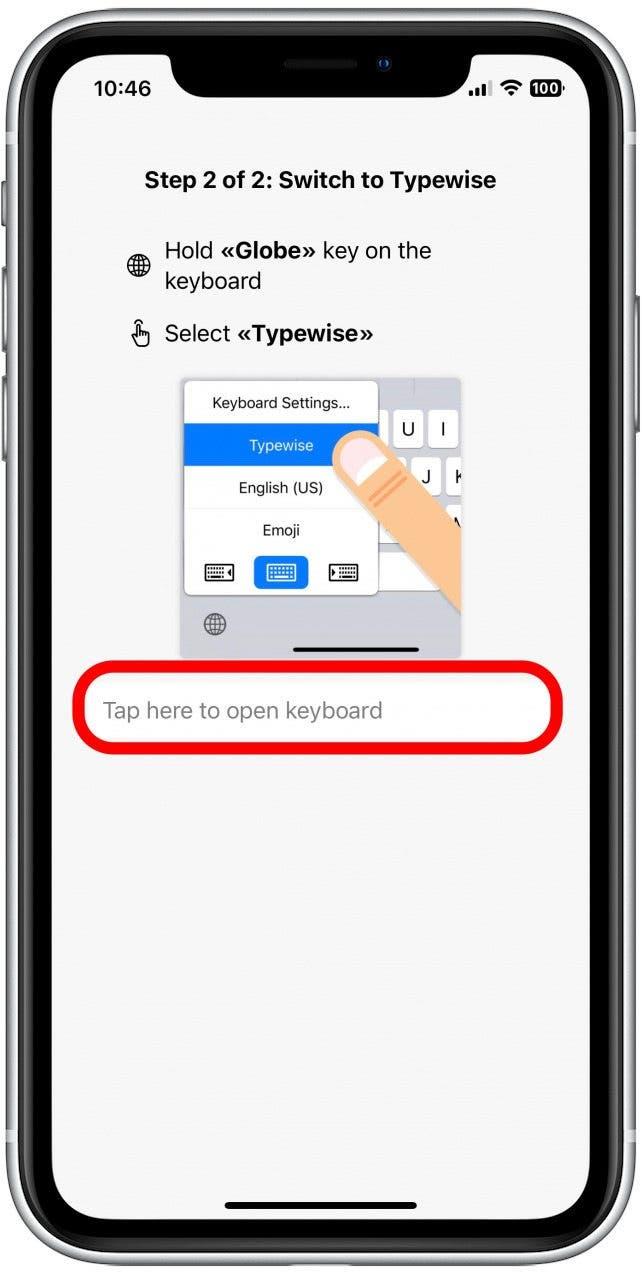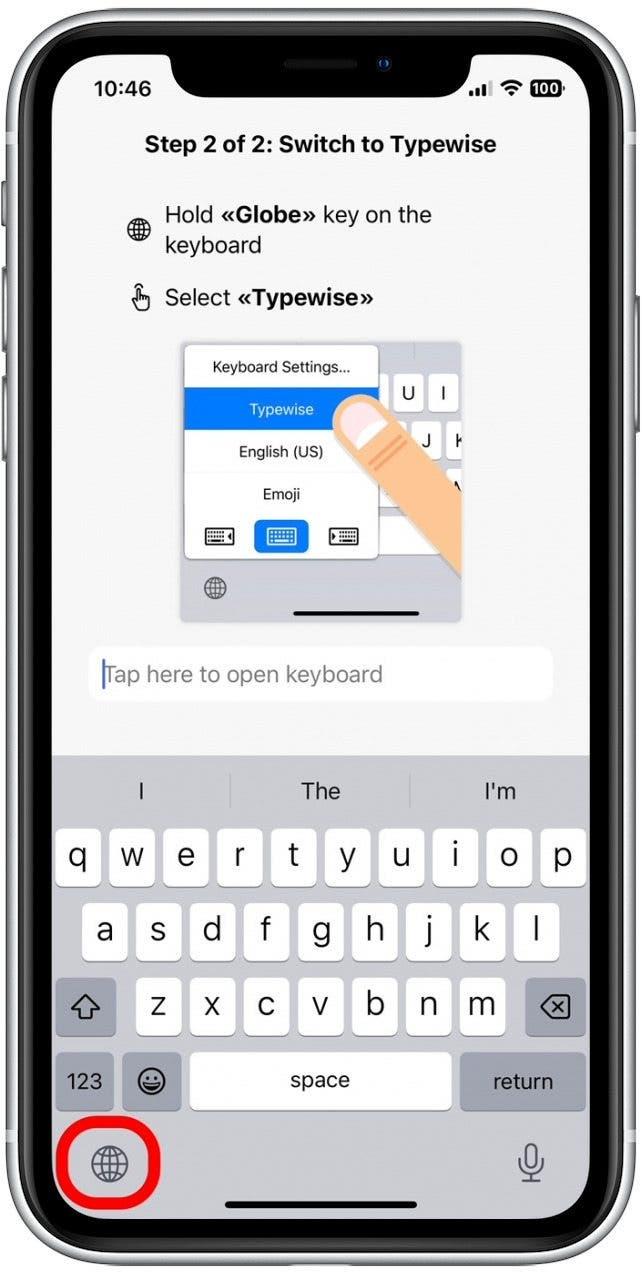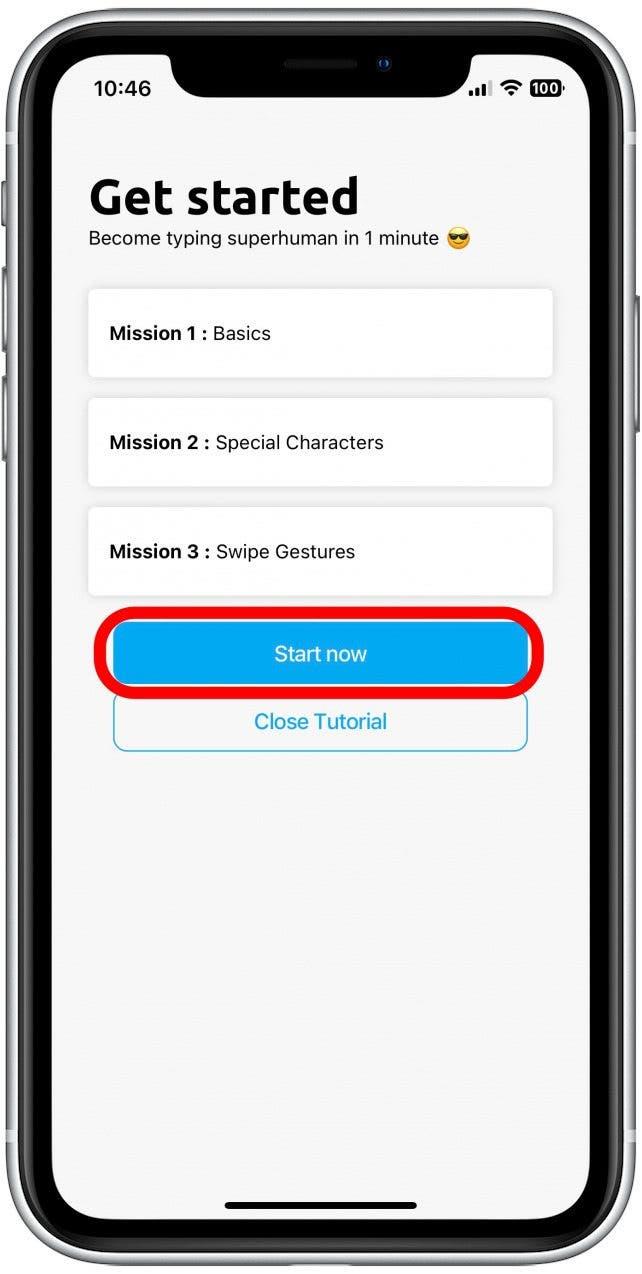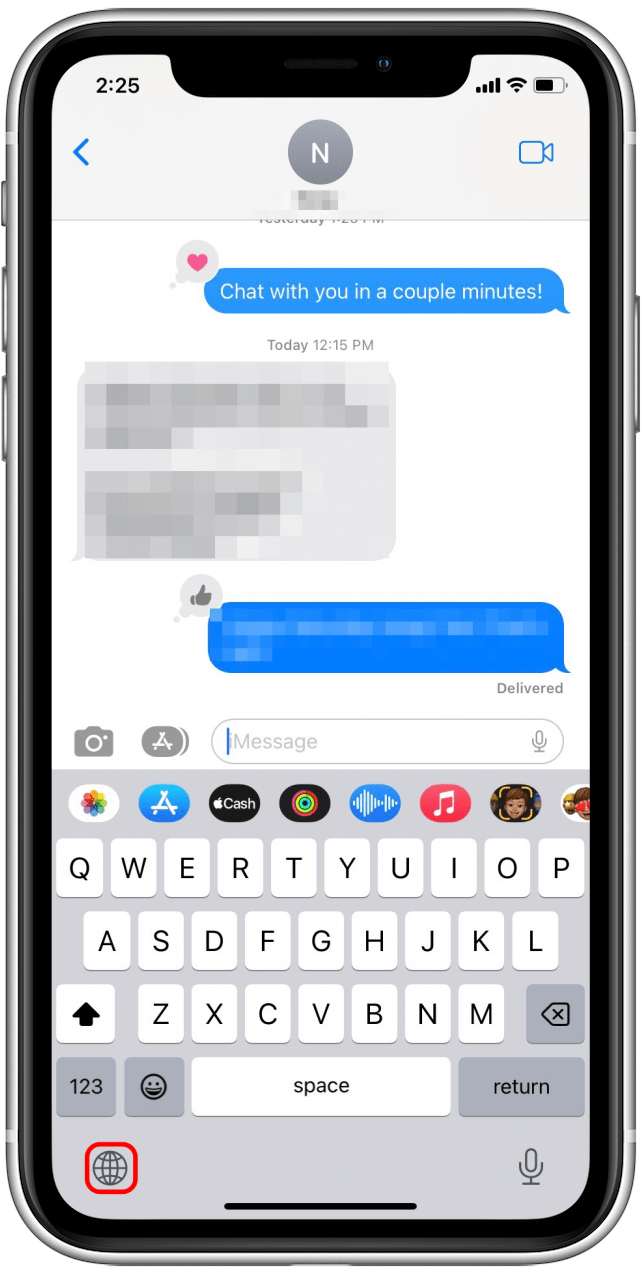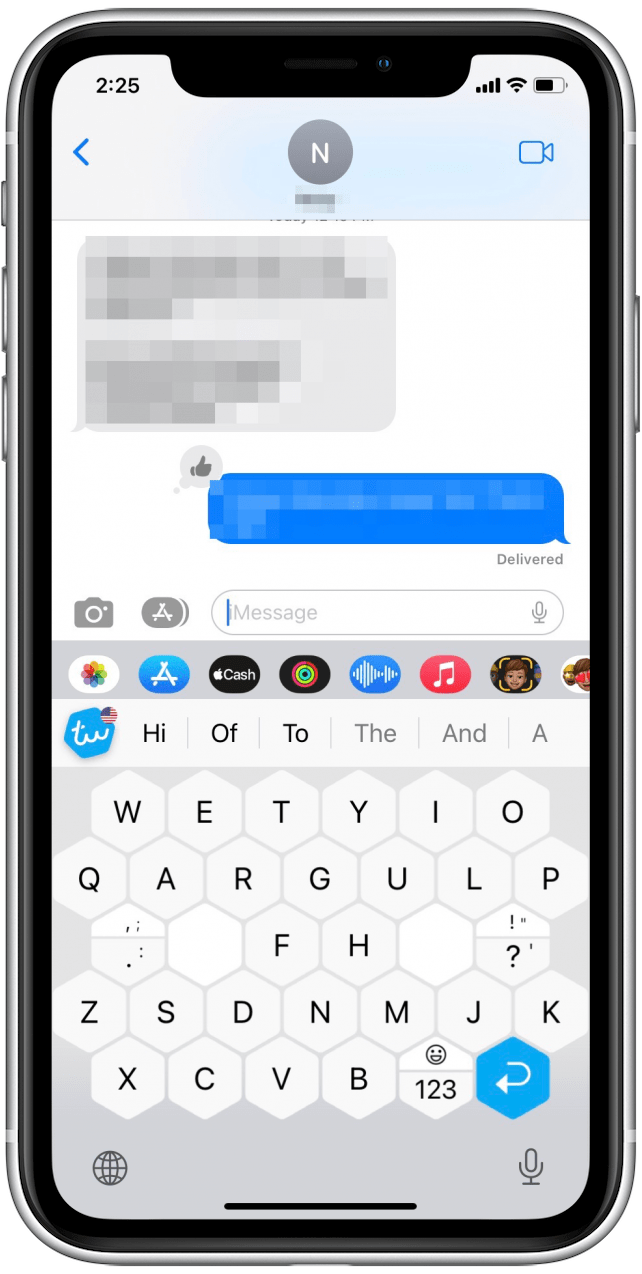Az iPhone billentyűzetének használata frusztráló lehet, ha küzd az apró billentyűvel vagy a billentyűzet karakterével! Miközben nem tudja beállítani a natív billentyűzet méretét, a telefont a táj üzemmódba fordíthatja, letöltheti egy harmadik fél billentyűzet alkalmazását, vagy félkázhatja az iPhone szöveget, hogy könnyebben láthassa. Fedjük le ezeket a népszerű módszereket, hogy a billentyűzet nagyobb legyen az iPhone -on.
Ugorj:
- Bold szöveg, hogy az iPhone billentyűzetének könnyen olvasható legyen
- írja be a táj módot, hogy a billentyűzet nagyobb legyen az iPhone -on
- Töltsön le egy harmadik pártos alkalmazást, hogy nagyobb billentyűzetet kapjon
Vastag szöveg, hogy az iPhone billentyűzetének könnyen olvasható legyen
Ez az első opció nem változtatja meg a billentyűzet vagy az egyes billentyűk méretét, de a karakterek könnyebben olvashatóvá teheti, ha a gépelés közben küzd a kis betűtípus megfejtése érdekében. Ennek a beállításnak a fontos megjegyzése azonban, hogy az iPhone képernyőjén az összes szöveget, nem csak a billentyűzet karakterét fogja felvetni. Ha ez nem vonzó, hagyja ki az alábbiak egyik másik lehetőségét. Ellenkező esetben a következőképpen állíthatja be az iPhone -t a merész szöveg megjelenítéséhez:
- Nyissa meg a beállítások alkalmazás és koppintson a akadálymentesség elemre.

- Koppintson a megjelenítés és a szöveg méretének elemre.

- Érintse meg a merész szövegvált címet.

Most, amikor megnyit egy alkalmazást, és elkezdi a gépelést, remélhetőleg könnyebben olvashatja el a billentyűzet karaktereit! Ha szeretne többet megtudni az iPhone funkcióiról, iratkozzon fel az ingyenes napra. A> Hírlevél.
Flip kijelző a tájkép -módba, hogy a billentyűzet nagyobb legyen az iPhone -on
Ha el akarja kerülni egy harmadik fél billentyűzet alkalmazás használatát, ez a módszer valószínűleg a legjobb megoldás. Ennek a beállításnak a kipróbálásához csak fordítsa meg a telefont oldalra, hogy beírja a táj módot. Az iPhone billentyűzete kibővül a képernyőn, megkönnyítve a helyes gomb megérintését. Ha oldalra fordította a telefonját, de a telefon nem váltott a tájkép módra, ne aggódjon! Valószínűleg csak a kijelzőt zárja be a portré orientációjára. Ha ez a helyzet, megmutatjuk, hogyan lehet letiltani ezt a beállítást, így könnyen megszerezheti ezt a nagyobb iPhone billentyűzetet, ha tájkép -módra válthat:
- A vezérlőközpont megnyitásához egy iPhone X -en vagy újabbon, csúsztassa le az iPhone képernyő jobb felső sarkából. (Egy régebbi iPhone -on, egy otthoni gombbal, csúsztassa fel a képernyő aljától.)

- Ha a zár ikonját fehér háttérrel jelöli, akkor bekapcsol a portré -orientációs zár. A kikapcsoláshoz érintse meg a lock ikon .

- Miután letiltotta a portré orientációját, a Lock ikonnak szürke háttérrel rendelkezik, és a telefonját az alkalmazások és a szöveg táj módban történő felhasználására használhatja.

- Most nyisson meg egy beírni kívánt alkalmazást, és forgassa el az iPhone oldalra, hogy a billentyűzetet táj módban tekintse meg.

Töltsön le egy harmadik féltől származó alkalmazást, hogy nagyobb iPhone billentyűzetet kapjon
Az iPhone billentyűzetének nagyobbá tételének másik módja a harmadik fél alkalmazásának használata. Sok alkalmazás billentyűzeteket kínál, például a írja le az egyéni billentyűzetet és tunekey . Noha a billentyűzet letöltése és engedélyezése kissé eltérhet az alkalmazások között, az egyes lépések hasonlóak lesznek. Azt javaslom, hogy használja a TypeWise Custom billentyűzetet, amely könnyen használható és ingyenes (kivéve, ha további funkciókra van szüksége, például az üzenetek több nyelven történő beírásának képességére). Az alábbi példában megmutatjuk, hogyan lehet letölteni és engedélyezni a gépelés billentyűzetét:
- Nyissa meg a App Store alkalmazás .

- Keresse meg az egyik harmadik fél billentyűzet-alkalmazását, például a TypeWise Custom Billentyoardot. Koppintson a get elemre az alkalmazás neve mellett az alkalmazás letöltéséhez.

- Miután a billentyűzet -alkalmazás befejezte a letöltést, nyissa meg és koppintson a aktiválás typewise elemre.

- Koppintson a beállítása most elemre. A Billentyűzet engedélyezéséhez a Beállítások alkalmazásába kerül.

- Koppintson a billentyűzet elemre.

- A billentyűzet engedélyezéséhez érintse meg a typewise váltó fájlt.

- Ezután koppintson a typewise elemre a bal felső sarokban, hogy visszatérjen az alkalmazásba, és fejezze be a billentyűzet beállítását.

- A TypeWise alkalmazás most elmozdít egy képernyőt, amely bemutatja, hogyan lehet elérni a géppályát. Ennek kipróbálásához érintse meg a képernyőn látható szövegmezőt .

- Amikor a billentyűzet megjelenik, érintse meg a globe ikon -ot a TypeWise billentyűzetre való váltáshoz.

- A képernyőre kerül egy gyors bemutatóval a Typewise billentyűzet -parancsikonokról (ez csak néhány percig tart). Koppintson a indítás most elemre a kezdethez.

- Miután befejezte az oktatóanyagot, csúsztassa fel a géppályázat bezárásához. Most nyisson be egy beírni kívánt alkalmazást, és koppintson a globe ikon elemre a gépelés billentyűzet eléréséhez.

- A billentyűzet átvált a gépelés billentyűzetére, és elkezdheti az üzenet beírását.

Tessék, itt van! Remélhetőleg a fenti lehetőségek egyikével megoldást találtak arra, hogy az iPhone billentyűzete nagyobb és könnyebben használható legyen. Véletlenül törölte már a szövegeket? Ha igen, akkor is érdekli, hogy megtanulja ezt a könnyű trükköt a törölt üzenetek letöltésére. az Ön iPhone .